컴퓨터나 휴대폰과 같은 개인정보를 메모리에 저장하는 전자 기기들은 보안이 정말 중요합니다. 그중에서 컴퓨터와 같은 PC는 우리가 실생활 속에서 실무 업무는 물론이며 취미생활인 게임으로도 많이 활용됩니다. 우리가 많이 활용되는 만큼 우리의 정보들도 많이 저장되어 보관되고 있습니다.
저는 포멧을 한 후 가장 먼저 설치하는 프로그램은 당연 백신입니다. 백신의 설치가 늦거나 잊고 하지 않게 된다면 이 넓은 인터넷 세상을 돌아다니다가 조심스럽고 교묘하게 들러붙은 바이러스나 악성코드로 인해 pc 시스템은 물론이고 저장된 개인정보까지 노출되어 버리면 끔찍하네요. 후회해도 늦습니다.
여러 가지 많은 백신을 사용해봤습니다. 사용한 백신들 중에 성능은 좋은데 너무 무겁거나 또는 사용하기 불편하거나 또는 충돌이 너무 심한 백신들도 있었습니다. 효율이 좋은 백신을 찾다가 알약이라는 백신을 사용해봤는데 무겁지도 않고 사용하기도 편하고 충돌도 없으며 성능도 준수하고 게다가 무료라서 지금도 꾸준히 사용하고 있습니다. 정말 전문적인 특수한 작업을 하지 않고 일반적인 환경에서 pc를 사용한다면 알약은 효율적인 선택이라고 생각됩니다.
효율이 좋아 많은 사람들이 사용하고 있는 알약 다운로드와 설치 그리고 광고 관련된 설정에 대하여 알아가 보는 시간을 가져보겠습니다.
목차
1. 알약 다운로드 및 설치 방법
2. 알약 업데이트 및 광고 제거 설정 방법
1. 알약 다운로드 및 설치 방법
알약 다운로드 및 설치 간단 요약
1. 상단에 알약 다운로드 링크를 활용하여 홈페이지에 접속후 다운로드해주세요.
2. 아래 본문 내용을 확인해주시고 천천히 설치 진행하시면 됩니다.
이미지▼ 알약 공식 홈페이지 입니다 상단에 링크를 활용하여 접속하신 후 하단에 알약 무료 다운로드 버튼을 클릭해주세요.
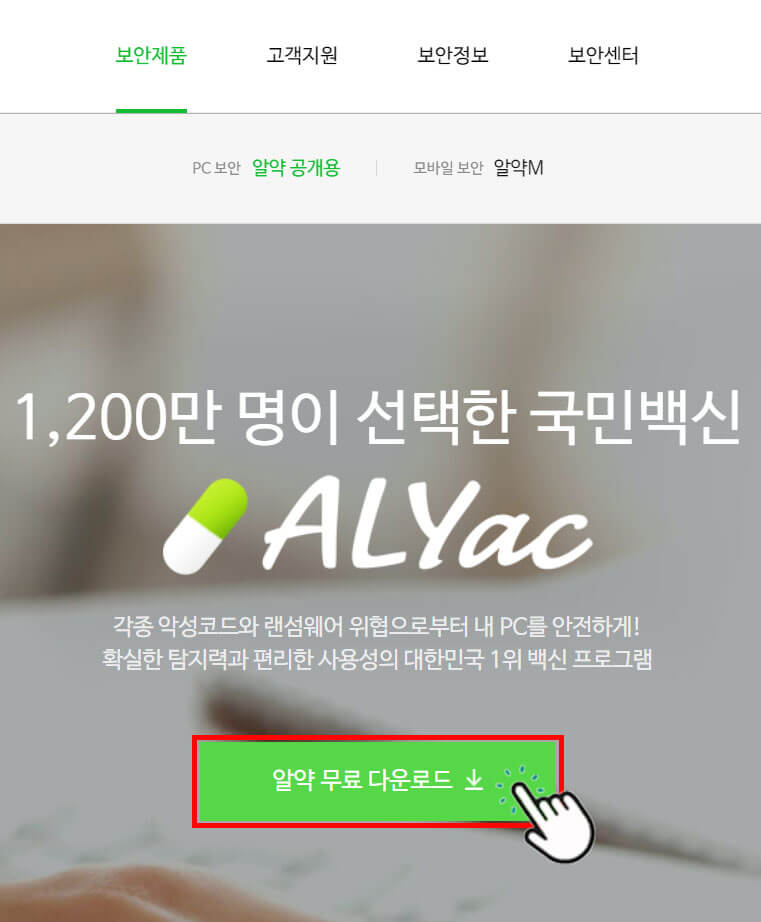
이미지1▼ 알약 무료 다운로드 페이지입니다. 우측 상단에 무료 다운로드를 선택해주세요.
이미지2▼ 알약을 다운로드 한후 설치 파일을 실행시킨 처음 페이지입니다. 설치를 위해 동의를 선택해주세요.


이미지1▼ 데이터 수집 동의서입니다. 설치를 진행하기 위해 동의를 눌러주세요.
이미지2▼ 알약 설치 관리자입니다. 하단에 zum 검색엔진 추가 목록을 확인해주시고 원치 않으실 경우 체크 해제후 빠른설치를 선택해주세요.
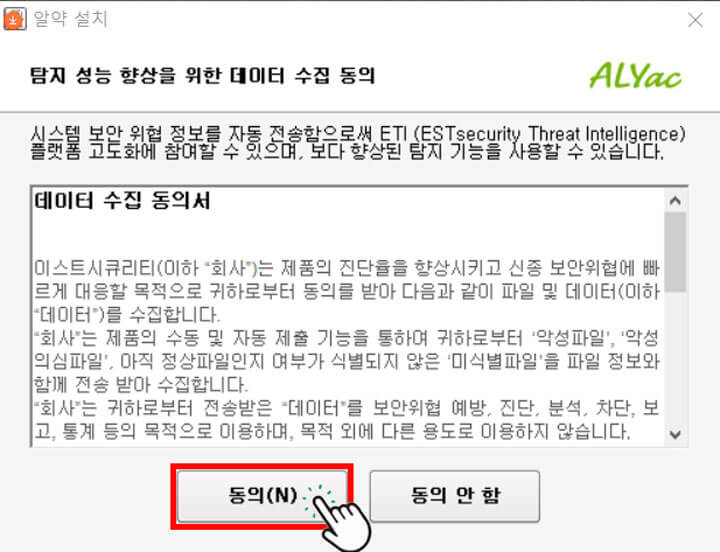

이미지1▼ 알약이 설치 진행 중입니다.
이미지2▼ 하단에 알툴바 추가 목록을 확인해주시고 설치를 원하지 않으시면 해제후 확인을 선택해주세요.
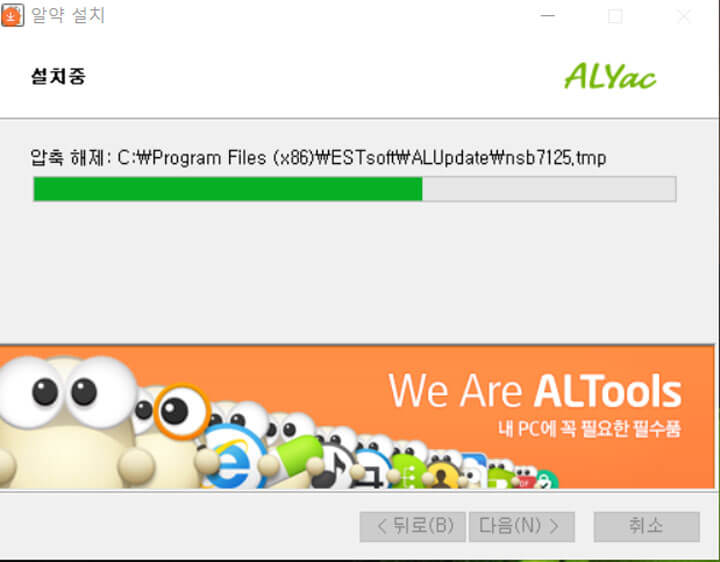

알약 설치가 완료되었습니다. 설치 진행 중에 제휴 사이트 혹은 추가 설치 목록들이 체크되어 있습니다. 잘 확인하셔서 원하지 않는 파일이 설치되어 않도록 진행해주세요.
2. 알약 업데이트 및 광고 제거 설정 방법
알약의 광고 스타일은 오른쪽 하단에 알리미를 통하여 광고를 붙여 노출하기 때문에 업데이트 완료 메시지나 안내 메시지를 파악하여 체크 해제해주시면 됩니다.
이미지▼ 알약 프로그램 메인화면입니다. 백신은 설치 후에 업데이트가 가장 중요하기 때문에 오른쪽 하단에 UPDATE 버튼을 선택하여 최신 업데이트 상태인지 확인해주세요.
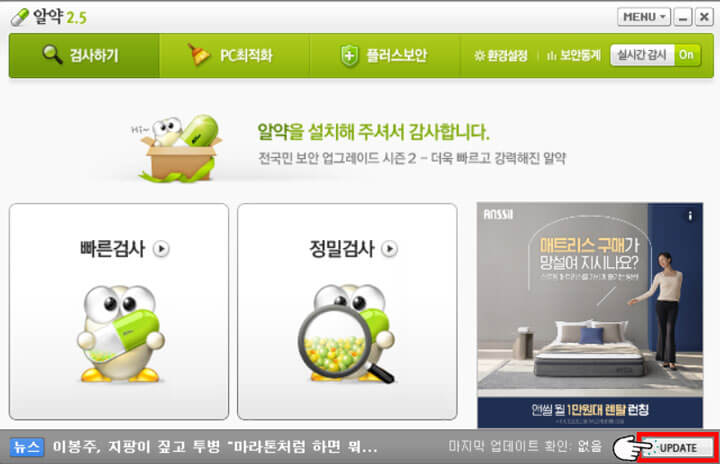
이미지1▼ 최신 업데이트 상태를 확인할 수 있으면 최신 업데이트가 아닐 경우 업데이트 설치가 진행됩니다.
이미지2▼ 알약 알림 설정을 하기 위해 우측 상단에 있는 환경설정을 선택해주세요.
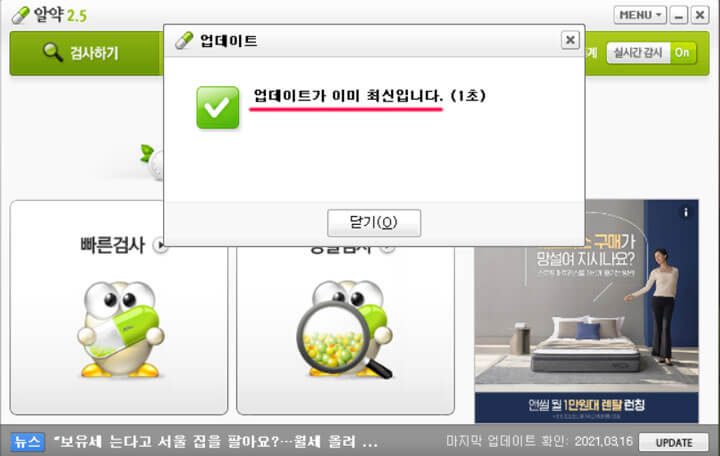

이미지1▼ 환경설정 좌측 목록에서 업데이트 설정 목록을 선택하신 후 알림 설정에서 업데이트 완료 메시지 보기와 업데이트 실패 알림 메시지 보기를 체크 해제 하신후 확인을 눌러주세요.
이미지2▼ 좌측 기타 목록 알림 설정에서 보안 안내 메시지 보기 와 인터넷 연결 알림 메시지 보기 그리고 알약 알리미 보기를 체크 해제해주시고 확인을 눌러주세요.
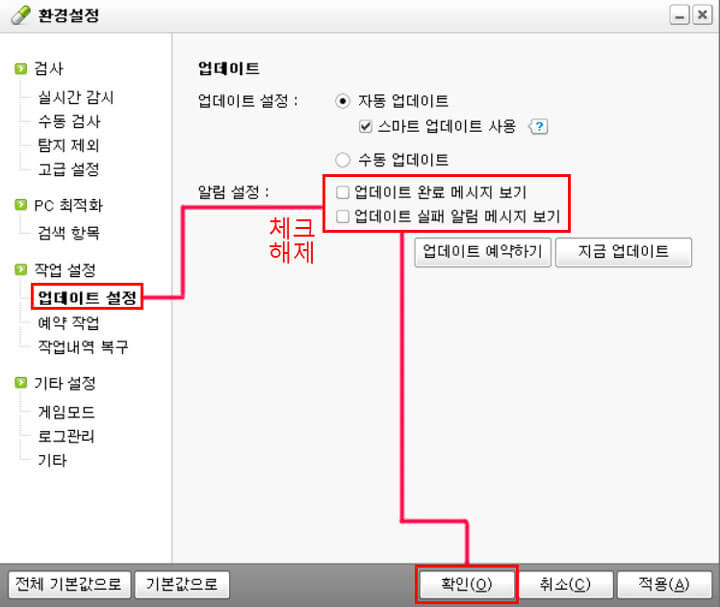

알약은 알림 시스템을 이용한 광고 노출이기 때문에 알람 설정을 해제한 상태에서는 광고가 노출될 확률이 적습니다. 광고 노출로 불편함이 있으셨다면 활용해보시면 좋을 것 같습니다.
알약의 다운로드 및 설치 그리고 알림 설정에 대하여 알아봤습니다. 포스팅 내용을 보시고 도움이 되는 시간이 되었으면 좋겠습니다.
'IT 생활팁 정보' 카테고리의 다른 글
| 알 PDF 다운로드 및 설치방법 쉽고 빠르게 (0) | 2021.03.17 |
|---|---|
| 알집 무료 다운로드 및 설치 쉽고 간편하게 (0) | 2021.03.16 |
| 한글뷰어 다운로드 및 설치 방법 빠르고 쉽게 (0) | 2021.03.15 |
| 곰플레이어 다운로드 간단하게 설치 실행 방법 (0) | 2021.03.15 |
| 간단한 컴퓨터 화면 캡쳐 알캡쳐 다운로드 및 실행방법 (0) | 2021.03.13 |




댓글